
- Desktop na android
- Kako izbrisati radnu površinu na Androidu?
Tipično, nakon stjecanja potpuno novi smartphone ili tableta na temelju Android svojih stolnih računala u potpunosti su ispunjena raznim ikonama i widgetima. Zatim, korisnik počinje uklanjati sve nepotrebne aplikacije i ostavlja najrelevantniju i najčešće korištenu. Kao rezultat toga, ispostavilo se da su mnogi kućni zasloni potpuno prazni i apsolutno nepotrebni. U ovom ćemo članku pogledati kako ukloniti radnu površinu na androidu.
na sadržaj ↑stola
android Android operativni sustav ima mnoge prednosti koje uvelike pojednostavljuju korištenje postupka:
- Ova mobilna platforma pruža visok stupanj fleksibilnosti i kontrole nad uređajem. Ove su karakteristike razloge zašto većina korisnika odabire Android.
- Među prednostima je također prisutan i mogućnost istovremenog korištenja nekoliko zaslonskih kartica. Ova je značajka vrlo korisna jer vam omogućuje da na početne zaslone postavite sve potrebne i često korištene ikone aplikacija, kao i widgete. To pomaže smanjiti vrijeme potrebno za pronalaženje potrebnog programa.
- Sve ikone razvoj softvera i widgeti mogu se razvrstati po kućnim prikazima, na temelju svojih načela i preferencija.
Važno! Takva višenamjenska upotreba korištenog prostora osobito je korisna za ljude koji moraju raditi s informacijama iz nekoliko widgeta ili softverskih proizvoda.
Postoji nekoliko načina da prilagodite svoje iskustvo s Androidom. Srećom, operacijski sustav pruža mogućnost stavljanja na radnoj površini nije samo niz prečace na softverske proizvode, ali i kreirati vlastite cijele mape s oznakama primjene, postaviti vrlo korisna i relevantne widgete. Najnovija verzija Androida daje vrlo veliku funkcionalnost za prosječnog korisnika. Zato će svatko moći dizajnirati svoj radni prostor u skladu s potrebama i osobnim preferencijama.
Važno! Nemojte zaboraviti da previše posla na kućnim računalima može, naprotiv, komplicirati proces pronalaženja potrebnog programa. Zato se ne morate previše uključiti u ovu značajku i postavljati prečace za sve razvojne programe na kućnim zaslonima.
na sadržaj ↑Kako izbrisati radnu površinu na android?
Postupak uklanjanja viška kućnog zaslona s android uređaja vrlo je jednostavan. Kako ukloniti dodatnu radnu površinu na androidu:
- Otvorite bilo koji upotrijebljeni prostor.
- Run patiti gestu( stavljajući dva prsta na zaslon smartphone i dovesti ih zajedno kao sa smanjenjem slici).Tada će se svi prikazani prozori uređaja odmah prikazati.
- Odredite dodatnu karticu zaslona i kliknite ga.
- Nemojte otpustiti prst s ikone, premjestiti ga na vrh zaslona na slici košarice.
Važno! Na isti način možete promijeniti redoslijed svojih početnih stranica. Da biste to učinili, povucite ikonu na željeno mjesto.
Gotovo, nepotrebni početni zaslon se briše!
Važno! Nisu svi Android pokretači sposobni ukloniti nejavljene kartice zaslona. Ponekad se taj postupak može provesti instaliranjem novog pokretača.
uređaji LG i Samsung
Kako ukloniti desktop Android, LG i Samsung:
- Dodirnite gumb Početna otići na početnu stranicu.
- Pomoću dva prsta povećajte tekst ili sliku. Nakon ove akcije sve stranice prikazat će se na jednom zaslonu.
- Odredite nepotrebnu karticu zaslona i pritisnite ga.
- Bez otpuštanja prsta s ikone, premjestite ga na vrh prozora u ikonici koš za smeće.
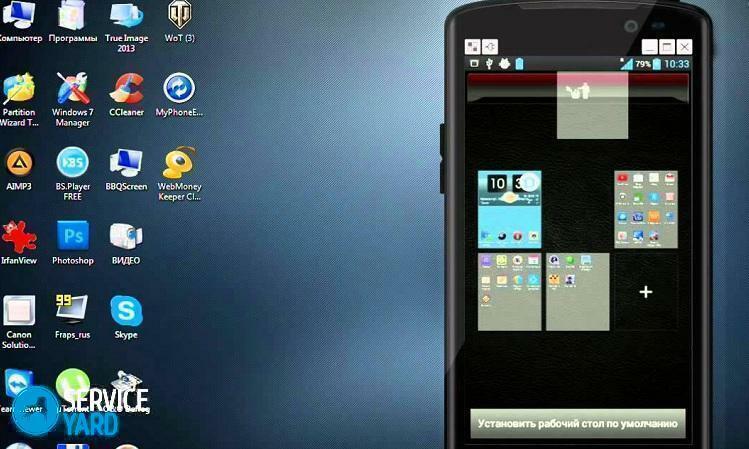
Uređaji HTC
Kako da biste dobili osloboditi od viška radne površine s Android uređaja HTC marke, što je potrebno napraviti takve radnje:
- Pronađite prazan prostor bilo gdje na glavnoj stranici( također je prikladan razmak između ikona aplikacija).
- Pritisnite i držite prazni prostor. Kao rezultat toga, prikazat će se kontekstni izbornik.
- U prozoru koji se pojavi odaberite stavku "Upravljanje početnim zaslonom".
- Pronađite karticu zaslona koji nije zatražen i odaberite ga.
- Na dnu prozora dotaknite gumb "Izbriši".
Nova Launcher
Kako ukloniti zaslon na Androidu pomoću Nova Launcher:
- slavinu na gumb Početna doći na početnu stranicu.
- Ponovno dodirnite gumb Home da biste prikazali minijature svih korištenih stolnih računala. To se radi u načinu pretpregleda.
Važno! Ako je funkcija pregled onemogućen u ovom Android uređaju, potrebno je pokrenuti program „Nova Settings” i otvorite karticu „Desktop” i zatim odaberite „Početni zaslon”.Ako te radnje ne vraćaju rezultate, a početni se ekran ponovno prikaže, morate ponoviti podatke o postupku. Nakon toga započinje način pregleda.
- Odredite dodatnu karticu zaslona, kliknite je i držite je.
- Povucite odabranu stranicu na vrh prozora u ikoni otpada.
Google Pokretač
Kako bi se uklonili beskorisnu desktop s uređaja sa sustavom Android, što je potrebno napraviti takve radnje:
- se utvrdilo je li instaliran smartphone Google Iskustvo Pokretač.Da biste to učinili, najprije morate prijeći na početnu stranicu i povucite je prstom s desna na lijevo. Ako je prikaz Google Nowa prikazan kao rezultat tih radnji, prisutan je Google Pokusi za doživljaj.
Važno! Prema zadanim postavkama ovaj je program instaliran na Nexusu 5 i modernijim modelima. Isto tako Google Pokusi za pokretanje mogu biti prisutni na drugim uređajima.
- Pronađite karticu zaslona koji nije zatražen.
- Riješite se svih znakova razvoja softvera. Da biste to učinili, kliknite ikonu aplikacije i, dok je držite, povucite je na vrh prozora na sliku koš za smeće.
- Ponovite ovaj postupak za sve ikone programa u odabranom prostoru.
Važno! Zbog tih radnji brišu se samo prečaci aplikacije. Programi i dalje ostaju na uređaju android i prikazani su u glavnom izborniku.
- Da biste uklonili sve widgete. Taj je postupak isti kao i za ikone aplikacija. Zato morate odabrati i povući widget na sliku koš za smeće.
- Nakon čišćenja korištenog prostora iz ikona razvoja softvera i widgeta, automatski se uklanja.
Hola Pokretač
Kako ukloniti prazan desktop na android pomoću Hola Launcher:
- Definiranje dodatnih kartica zaslona.
- Uklonite sve ikone razvoja softvera i widgeta iz njega. Da biste to učinili, odaberite ih, pričvrstite ih i povucite na sliku košarice.
- Pritisnite prazan prostor na zaslonu i držite prst na nekoliko sekundi.
- Kao rezultat toga, pojavit će se popis svih korištenih stolnih računala. Na nepotrebnom i praznom prozoru zaslona pojavit će se križ u sredini na kojem morate dodirnuti da biste ga uklonili.
Kao što možete vidjeti, vrlo je lako ukloniti nepotrebnu radnu površinu na androidu. A kakvu aplikaciju koristite za to - sami sebi, ponudili smo vam u ovom članku dovoljno mogućnosti.

